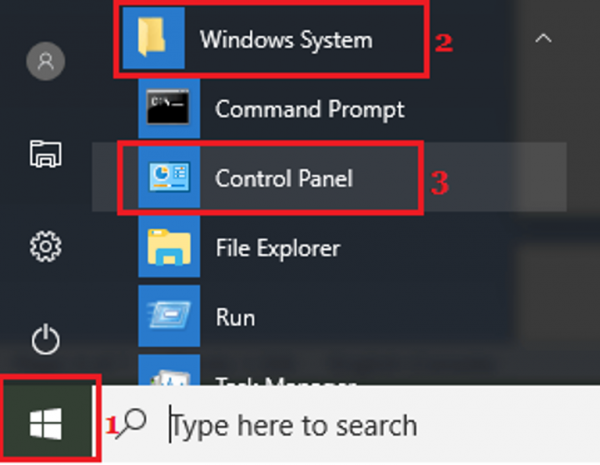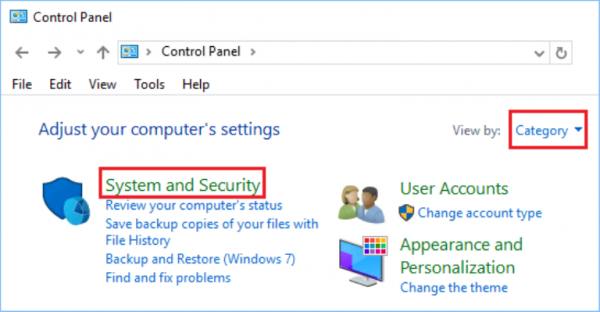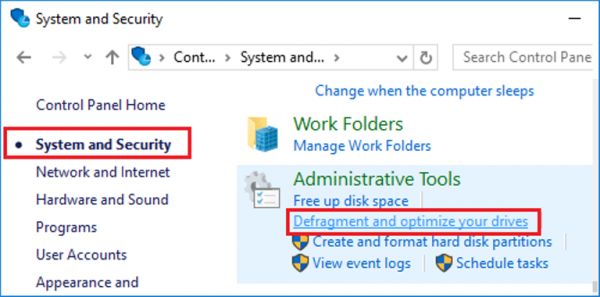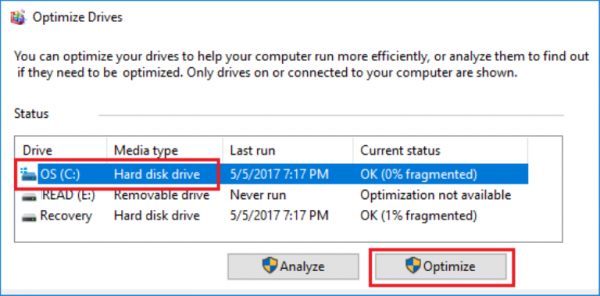Як дефрагментувати жорсткий диск в Windows 10
Найшвидший спосіб доступу до утиліті «Оптимізація дисків» (Optimize Drives Utility) на комп’ютері — за допомогою введення команди defrag в панелі пошуку Windows 10. Потім вам потрібно лише вибрати опцію «Дефрагментація і оптимізація дисків» у розділі результатів пошуку під назвою «Краща відповідність».
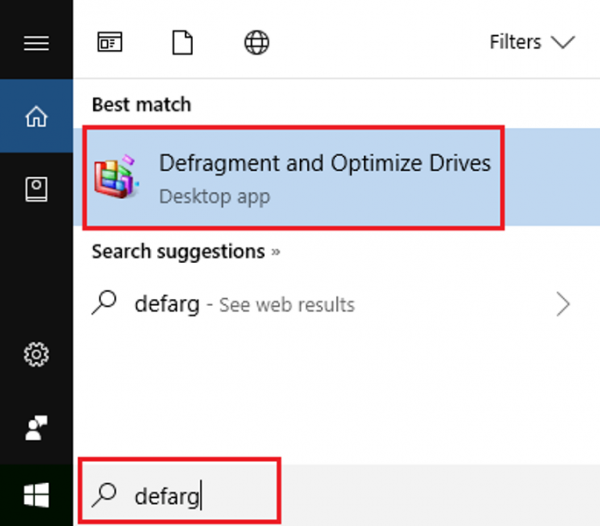
Вводимо команду defrag в панелі пошуку Windows 10 і вибираємо опцію «Дефрагментація і оптимізація дисків»
Якщо ви віддаєте перевагу традиційний шлях доступу, тоді дефрагментуйте жорсткий диск в Windows 10 за допомогою «Панелі управління».
- Відкрийте «Панель управління». Її можна знайти в меню «Пуск» або за допомогою вбудованого в систему пошуковика.

У меню «Пуск» відкриваємо «Панель управління»
- При відкритті початкового вікна програми переконайтеся, що знаходитеся в режимі перегляду категорій, а потім перейдіть до розділу «Система і безпека» (див. фото нижче).

Вибираємо режим перегляду «Категорії», а потім переходимо до розділу «Система і безпека»
- Після натисніть «Дефрагментація і оптимізація ваших дисків» у розділі «Адміністрування» (див. фото нижче).

Натискаємо «Дефрагментація і оптимізація ваших дисків» у розділі «Адміністрування»
- На наступному екрані виберіть жорсткий диск, який ви хочете, дефрагментувати, і натисніть кнопку «Оптимізувати», щоб почати процес дефрагментації вибраних дисків (див. фото нижче). Щоб вибрати кілька розділів утримуйте клавішу Ctrl.

Вибираємо жорсткий диск, який хочемо дефрагментувати, і натискаємо кнопку «Оптимізувати»
- Зачекайте, поки Windows 10 завершить процес дефрагментації обраного жорсткого диска.
Примітка! Під час оптимізації ви можете виконувати інші дії на своєму комп’ютері, запустивши дефрагментації у фоновому режимі.